【TikTok】ライブ配信に関する条件は? 配信方法も解説
TikTokでライブを配信する方法は?

それでは、TikTokでライブ配信を行う方法について解説していきます。
配信できる条件を満たしていないとライブ配信はできませんが、ライブ配信の行い方をマスターしておけば、いざ自分がやるとなった時、スムーズにライブを始められるでしょう。
スマホからの配信
スマホからTikTokで配信する時の操作手順をご紹介します。
STEP1:ホーム画面の「+」をタップ
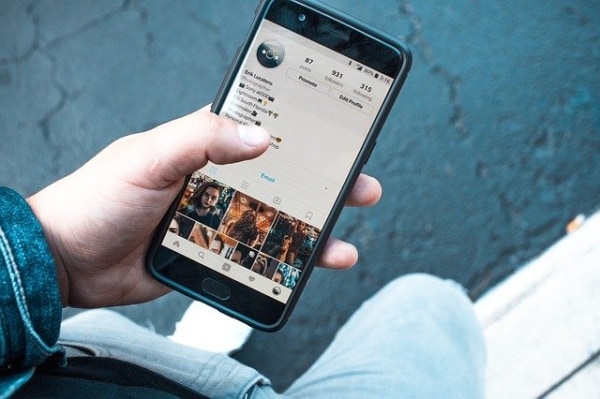
まずはTikTokのアプリを起動して、画面中央の下部にある「+」のアイコンをタップしてください。
動画投稿を行う際にもこの「+」アイコンから開始します。
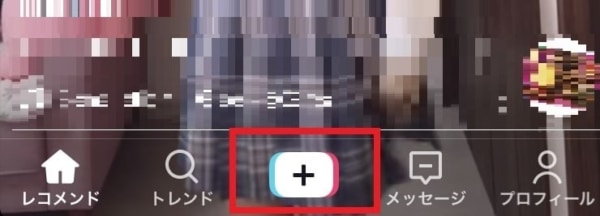
STEP2:カメラ画面の右下「LIVE」を選択

「+」アイコンを押すと、カメラが起動して動画作成画面に移ります。
カメラ画面の下部に「○秒モード・フォトモーション」と表示されていますが、その右側に「LIVE」と文字が出ます。
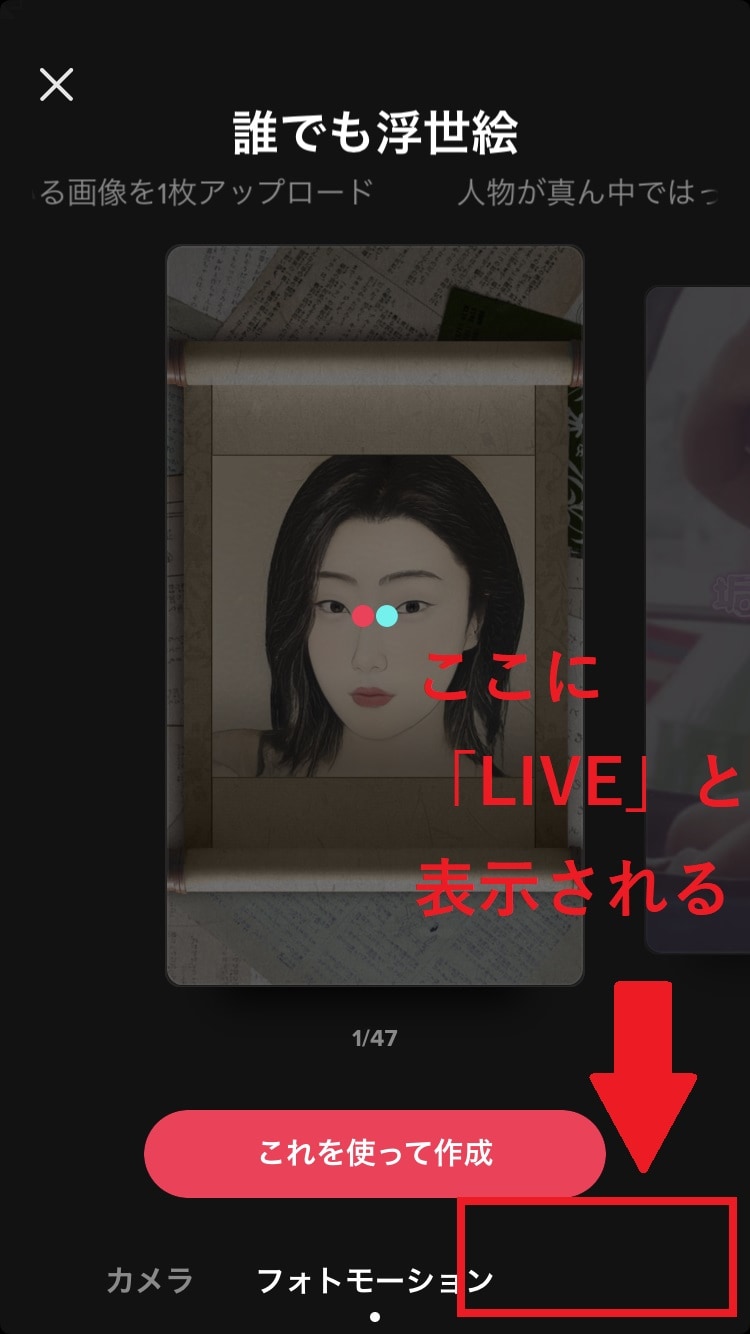
この「LIVE」を選択して、配信を始めることができます。
ただ、前段でも触れた通り、ライブ配信するためにはクリアするべき条件があります。
「LIVE」と表示されるのは、TikTokの定める条件をクリアしてライブ配信できる状態になっているユーザーのみです。そのため、ライブ配信が解禁されていない状態だと、「LIVE」のアイコンは出てきません。

TikTokでライブ配信をする方法と視聴方法を紹介します。
PCからの配信
TikTokの配信はPCからでも行えます。その手順は次の通りです。
STEP1:TikTok Web appからログインする

TikTokをブラウザで見るためのTikTok Web appから配信するためのアカウント情報を入力し、ログインしてください。
STEP2:「Go LIVE」からタイトル・カバー写真を設定

ログインすると画面左上に配信用の「Go LIVE」というボタンがあります。ここをクリックすると、小窓が開くため配信タイトル、カバー写真を入力しましょう。
入力が終わったら「セーブする」をクリックしてください。
STEP3:サーバーURLとストリームキーを使って配信する

タイトルやカバー写真の設定が終わると、サーバーURLとストリームキーが表示されます。このサーバーURLとストリームキーは、ストリーミングソフトを使って配信する際に入力が必要な情報です。
代表的な配信ソフトであるOBSなら、配信の設定にURLとキーを入力する場所が用意されています。
必要な情報を入力したら、ストリーミングソフトを使って配信をスタートしましょう。
コラボ配信
TikTokでは相互フォローしている友達や招待を送った相手とコラボ配信ができます。スマホ1つでコラボができるため、お互いのフォロワーへのアピールが簡単にできます。
コラボ配信のやり方は次の通りです。
STEP1:アプリのコラボマークタップする
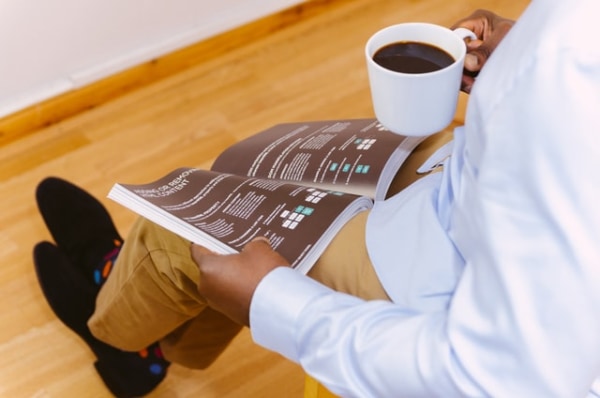
最初にTikTokアプリのLIVEルームを開いてください。LIVEルームの左下にある「コラボマーク」をタップして、一緒に配信する相手を選びましょう。
選んでコラボ配信をする招待ボタンをタップすると、希望の相手に招待が通知として届きます。
STEP2:相手が招待を受け取ったら配信開始

招待を受け取った相手から、ポップアップ通知が届きます。相手が招待の通知を許可すると、すぐにコラボ配信をスタートできます。
コラボ配信はアプリでしか使えない機能です。お互いにアプリを使うことで、同時に配信ができるシステムのためブラウザ版ではなくスマホを用意しましょう。
▶次のページでは、TikTokでライブを視聴する方法と活用できる機能をご紹介します。


